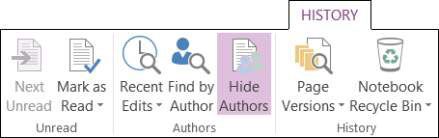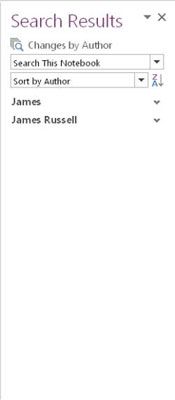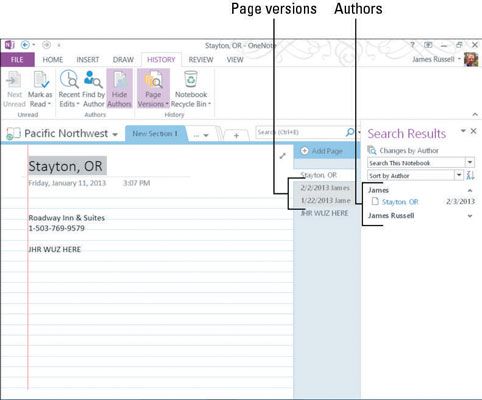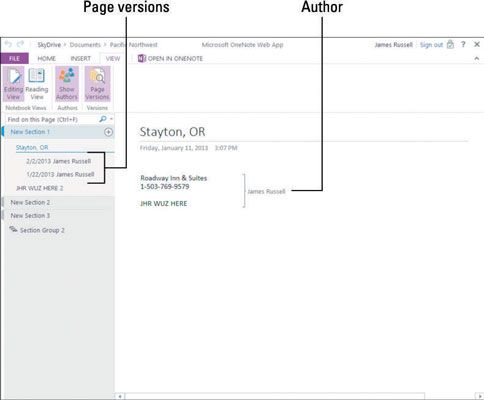Cómo ver versiones y autores en OneNote
Visualización de versiones de las páginas y autores puede ayudar a mantener un registro de los cambios en los documentos de OneNote, así como a quién hizo qué. OneNote 2013 y OneNote Web App le permite ver estas cosas, pero los controles para hacerlo se encuentran en diferentes lugares de la interfaz de cada aplicación.
Cómo ver versiones y autores en OneNote 2013
Usted puede ver las versiones y autores en OneNote 2013 a través de la pestaña Historial.
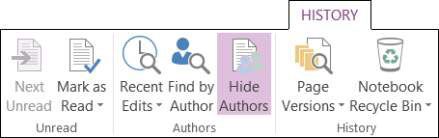
Usted tiene varias opciones para ver las versiones y autores:
Siguiente no leído: Desplazarse a la siguiente cambio sin leer.
Marcar como leído: Aquí se puede elegir de marcar un cambio como leído o no leído, marcar el portátil como leído o no leído, o elegir mostrar u ocultar los cambios en el cuaderno completo.
Las ediciones recientes: Desde este menú, elija el marco de tiempo de los cambios que desea ver. Usted puede ver los cambios tan recientes como los cambios de la actualidad o que se remontan a hace seis meses. La opción inferior le permite mostrar todas las páginas ordenadas por fecha.
Buscar por Autor: Acceda a este elemento para mostrar la barra lateral resultados de búsqueda a la derecha. En la parte superior es un campo de búsqueda con un menú desplegable al lado que le permite cambiar entre buscar la sección actual, grupo de secciones, todo el cuaderno, o todos los portátiles.
El menú desplegable debajo del campo de búsqueda le permite ordenar los resultados por fecha de modificación o autor, y un botón a la derecha que le permite elegir si desea ordenar a la Z (descendente) o de ZA (ascendente).
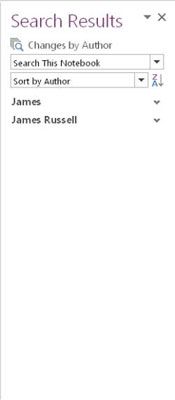
Ocultar Autores: Seleccione este elemento, y la información del autor será escondida, seleccionarlo de nuevo para mostrar la información. Al visualizar autores, se puede ver las iniciales de los contribuyentes individuales.
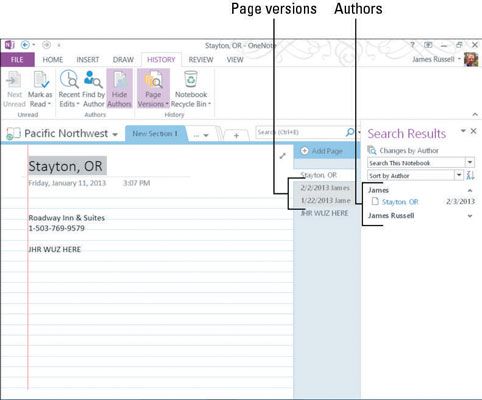
Probablemente basado en el supuesto de que usted sabe lo que usted escribió en OneNote 2013 (si se escribe en OneNote para Windows 8 sus iniciales pueden ser visibles), su propia información no se mostrará si los autores están ocultos o no.
Versiones Página: Este elemento le permite ver todas las versiones de páginas, eliminar varias configuraciones de versiones de la página, o desactivar versionado de la historia.
Notebook Papelera de reciclaje: Elija esta opción para mostrar u ocultar el Notebook Papelera de reciclaje como una ficha de sólo lectura. Otras opciones aquí le permiten vaciar la papelera o desactivar la historia por completo.
Cómo ver versiones y autores en OneNote Web App
OneNote Web App tiene un conjunto mucho más delgado de opciones para la visualización de los autores o las versiones que OneNote 2013- es decir, tiene una opción para la visualización de cada uno en la ficha Vista de la aplicación:
Mostrar Autores: Seleccione este botón para mostrar los nombres de los autores de varios cambios al lado del propio cambio. Seleccione el botón de nuevo para ocultar los nombres de autor.
Versiones Página: Haga clic o toque este botón para mostrar las versiones de páginas. Haga clic o toque de nuevo el botón para ocultar versiones.
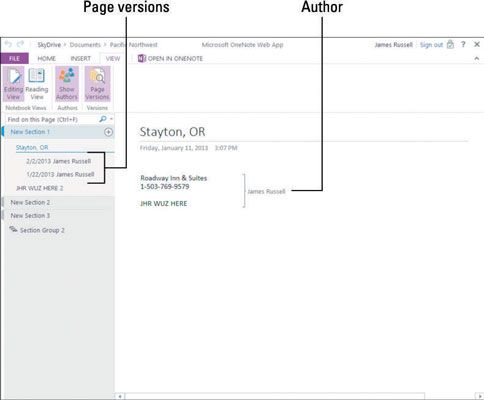
Sobre el autor
 ¿Cómo manejar notas con la aplicación web de OneNote
¿Cómo manejar notas con la aplicación web de OneNote OneNote Web App es el cajón de sastre " si no puedes hacerlo en la versión para móviles, hágalo aquí " solución para los usuarios de OneNote móviles que no son propietarios o que actualmente tienen acceso a la versión de escritorio de la…
 Cómo administrar los permisos en OneNote 2013
Cómo administrar los permisos en OneNote 2013 Al igual que con los permisos para prácticamente cualquier tipo de archivo digital o ubicación, con OneNote 2013, también hay dos tipos: permisos de visualización y permisos de edición. El primero permite a las personas acceder y ver el…
 Cómo proteger con contraseña secciones en OneNote 2013
Cómo proteger con contraseña secciones en OneNote 2013 Si utiliza OneNote 2013 para tomar notas que desea mantener en privado, asegurando notas individuales es tan simple como secciones proteger con contraseña. Extrañamente, no se puede proteger con contraseña cuadernos enteros, pero asegurando…
 ¿Cómo enviar notas para compartirlas en OneNote 2013
¿Cómo enviar notas para compartirlas en OneNote 2013 Uno de los métodos más simples de compartir una nota con OneNote 2013 es enviándolo como un archivo a un destinatario de correo electrónico o incluso a Microsoft Word o tu blog. Para enviar la nota actual como un archivo, siga estos pasos:Abra…
 Cómo sincronizar notas en OneNote 2013
Cómo sincronizar notas en OneNote 2013 OneNote 2013 se distancia de todo el concepto de guardar archivos de forma manual en favor de sincronización ellos. Puede sincronizar archivos de forma automática o manual. Esto le da un poco de libertad en la gestión de sus archivos.Cómo…
 Cómo tomar notas en equipo con OneNote 2013
Cómo tomar notas en equipo con OneNote 2013 Usted puede invitar a varias personas para editar la misma nota al mismo tiempo con OneNote 2013, por ejemplo, durante una reunión, alojando el archivo en SkyDrive y compartirla. Usted tendrá que configurar un cuaderno para su visualización o…
 Cómo tomar notas rápidas en OneNote 2013
Cómo tomar notas rápidas en OneNote 2013 Las notas rápidas le permiten anotar algo rápidamente sin regateo con la estructura organizativa de OneNote 2013. Más tarde, puede volver a la nota rápida sin archivar y averiguar dónde ponerlo.¿Cómo acceder a las notas rápidas en OneNoteSe…
 Cómo escribir notas en OneNote 2013 para dispositivos iOS
Cómo escribir notas en OneNote 2013 para dispositivos iOS Notas de la escritura es fácil en OneNote para dispositivos iOS. Muchas de las funciones están disponibles, aunque la versión web de la aplicación OneNote y la plena aplicación OneNote 2013 tienen mucha más funcionalidad.Cómo crear una nueva…
 Cómo escribir notas en OneNote 2013 en el Android
Cómo escribir notas en OneNote 2013 en el Android Al igual que con otras versiones móviles de OneNote, tales como los de iOS y web versiones aplicación, la versión de Android de OneNote le permite acceder y editar notas con una característica mínimo fijado en comparación con las versiones de…
 Las características avanzadas de la aplicación web de OneNote
Las características avanzadas de la aplicación web de OneNote Sólo porque OneNote Web App es una versión reducida de su contraparte de escritorio no significa que no se puede conseguir la suposición con él. No hay escasez de formas creativas para dar a sus cuadernos el factor sorpresa. Aunque uno se…
 Cómo utilizar la interfaz de aplicación web de OneNote
Cómo utilizar la interfaz de aplicación web de OneNote Experiencia basada en el navegador de OneNote Web App es una versión reducida de la interfaz de usuario de OneNote 2010. Mediante el uso de una combinación de HTML y javascript, la aplicación hace que un bloc de notas OneNote en el navegador…
 ¿Cómo trabajar con OneNote Web cuadernos app
¿Cómo trabajar con OneNote Web cuadernos app Si OneNote es uno de los tipos de contenido disponibles en su biblioteca de documentos, la creación de un nuevo OneNote Web App portátil es fácil. Para ello, siga estos pasos:A partir de las herramientas de la biblioteca en la cinta de opciones,…